3. 3 Snelle manieren om GoPro SD-kaartfout op te lossen?
4. Hoe GoPro SD-kaart in GoPro formatteren?
5. Herstel veilig gegevens van een corrupte GoPro SD-kaart met Remo Recover
Wat is een SD-kaartfout op GoPro?
'S Werelds meest veelzijdige actiecamera, GoPro, is niet zo veelzijdig als ze beweren te zijn als het gaat om het omgaan met SD-kaarten. De camera staat bekend om zijn ongelooflijke vermogen om actievideo's van hoge kwaliteit te maken, maar de gebruikers worden vaak geconfronteerd met "SD-kaartfout". Wordt u geconfronteerd met een GoPro SD-fout? Weet hoe u een GoPro SD-kaartfout kunt oplossen en ontvang bovendien bonusinformatie over het formatteren van de SD-kaart in de GoPro-camera.
Weten Hoe Te Repareren Gopro Sd Kaart Fout
Of het nu uw smartphone, DSLR of een GoPro-camera is, ze vertrouwen allemaal op SD-kaarten om foto's en video's op te slaan. GoPro vereist vooral een specifieke SD-kaart met zeer hoge lees- en schrijfsnelheden om zonder onderbrekingen te werken. Wanneer SD-kaarten worden gebruikt die niet aan de vereisten van de camera voldoen, treedt er een GoPro SD-kaartfout op.SD kaart fout repareren.
Geen SD fout of SD kaartfout:

Dit is een van de meest voorkomende fout bij GoPro camera. De fout is hetzelfde, ongeacht welke versie van GoPro u gebruikt. Laten we eens kijken hoe we de GoPro SD-kaartfout kunnen oplossen.SD kaart fout herstellen;
Dit artikel helpt je de GoPro SD-kaartfout op de volgende GoPro-versies op te lossen:
- HERO
- HD HERO2
- HERO3+
- HERO3
- HERO4
- HERO Session
- HERO+
- HERO+ LCD
- Hero5
- HERO5 Session
- Hero 6
- Hero 7
- Hero 8
- Hero 9
- Hero 10
3 Snelle manieren om GoPro SD-kaartfout op te lossen?
Om de GoPro SD-kaartfout op te lossen, hoeft u alleen de onderstaande methoden een voor een te volgen:
- SD-kaart verwijderen of opnieuw plaatsen: Zorg ervoor dat de SD-kaart correct in de camera is geplaatst. Probeer het te verwijderen en plaats het opnieuw op de juiste manier. Het wordt ook aanbevolen om de SD-kaart schoon te maken als er stof of vuil op de SD-kaart zit. U kunt isopropylalcohol gebruiken met een doek om de SD-kaart schoon te maken. Zorg ervoor dat uw SD-kaart droog is en plaats de kaart vervolgens opnieuw in de camera. Als uw SD-kaart nog steeds de GEEN SD-fout vertoont, gaat u verder met de volgende methode.
- Probeer GoPro-compatibele SD-kaart:
Als u een GoPro SD-kaartfout tegenkwam na het opnemen van een video met hoge resolutie en de SD-kaart problemen heeft vanwege de lage lees- en schrijfsnelheid. Probeer een andere SD-kaart die compatibel is met GoPro en kijk of je dezelfde fout ziet. - SD-kaart formatteren met fout:
Als u na de vorige stap zeker weet dat de fout te wijten is aan het probleem op de SD-kaart, moet u de SD-kaart formatteren. De SD-kaart formatteren zou de GoPro SD-kaartfout moeten oplossen.
We weten echter allemaal dat het formatteren van de SD-kaart alles op de SD-kaart zal wissen. Als uw SD-kaart leesbaar is voor uw computer, raden we u aan een back-up van de gegevens te maken en vervolgens de SD-kaart te formatteren.
Als de SD-kaart geen gegevens toont wanneer u deze op de computer aansluit, is dit een teken van mogelijke corruptie. De enige manier om het te repareren is het formatteren van de SD-kaart, maar u moet gebruik maken van een SD-kaartherstelsoftware om uw gegevens te herstellen van corrupte SD-kaart.
Hoe GoPro SD Kaart Formatteren in GoPro?
Ja, je kunt je GoPro SD-kaart formatteren zonder hem te verwijderen en aan te sluiten op een computer of smartphone. Deze methode werkt niet als de GoPro SD-fout ervoor zorgt dat uw camera uw GoPro SD-kaart niet kan lezen.
Snelle stappen om SD kaart formatteren in GoPro (Hero 9/ 8/7/6/5)
- Plaats de SD-kaart die u wilt formatteren in de camera
- Zet de camera aan, Open het menu op het achterscherm
- Ga naar Voorkeuren
- Scroll naar beneden tik op SD-kaart formatteren en selecteer Verwijderen.
U kunt een SD-kaart formatteren die niet wordt weergegeven vanwege een GoPro SD-kaartfout met behulp van de bovengenoemde stappen.
NOTITIE: Deze stappen zijn alleen van toepassing op Hero5 Black, Hero 6, Hero 7, Hero 8 en Hero 9.
Als je oudere versies zoals Hero4-sessie of Hero5-sessie gebruikt, is hier een GoPro SD-kaartformaatgids voor deze versies van GoPro-camera's:
Hoe SD kaart format met de GoPro app?
- Plaats de geheugenkaart in de GoPro-camera en zet de camera aan
- Zorg ervoor dat de camera is verbonden met je telefoon via Wi-Fi of Bluetooth
- Open de GoPro-app en ga naar Settings
- Ga naar Deletesectie
- Tik op Deleteall files van SD-kaart.
Hiermee kunt u eenvoudig de SD-kaart op de GoPro-camera formatteren. Deze GoPro SD-kaartformaatgids is van toepassing op alle GoPro-camera's die Wi-Fi-ondersteuning hebben.
Herstel veilig gegevens van een corrupte GoPro SD-kaart met Remo Recover
Als je een corrupte SD-kaart hebt met al je belangrijke foto's en video's erin, is formatteren geen ideale manier om de SD-kaart te repareren. Voordat u de SD-kaart formatteert, is het raadzaam om: foto's en video's herstellen van GoPro SD-kaart. Hier in dit artikel laten we u een eenvoudige manier zien om uw gegevens van een SD-kaart met fouten te herstellen met behulp van een professional SD-kaart herstel software like Remo Recover.
Stappen om gegevens te herstellen van corrupte GoPro SD kaart
- Sluit de GoPro SD-kaart aan op een werkend besturingssysteem.
- Download en installeer Remo Recover en start het herstelproces
- Klik op de GoPro SD-kaart waarop u ervoor kiest om gegevens te herstellen en druk op de Scan knop
Notitie – Als uw SD-kaart niet wordt gedetecteerd, gebruikt u de Can’t Find Drive optie om ze gemakkelijk te krijgen en kies uw SD-kaart om te scan
- De tool start Quick Scan, automatisch gevolgd door Deep Scan. U kunt uw gegevens tegelijkertijd herstellen terwijl de Deep Scan loopt, door door de te gaan Dynamic Recovery View
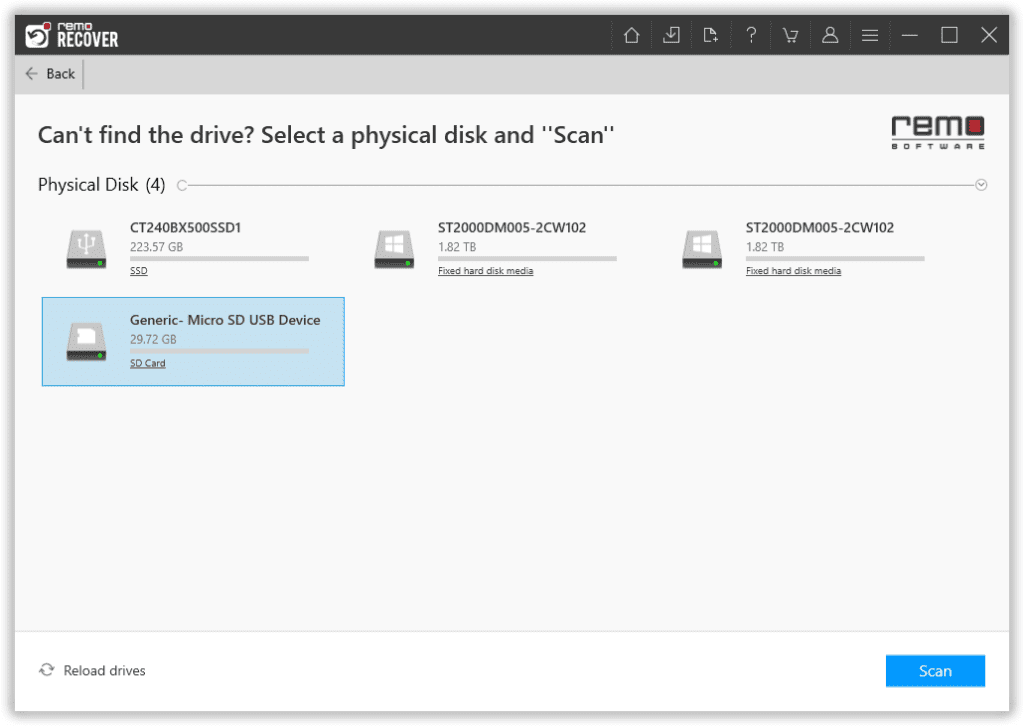
- Klik op de bestanden die u wilt herstellen van de GoPro SD-kaart en druk op Recover
- U kunt een voorbeeld van de herstelde bestanden bekijken
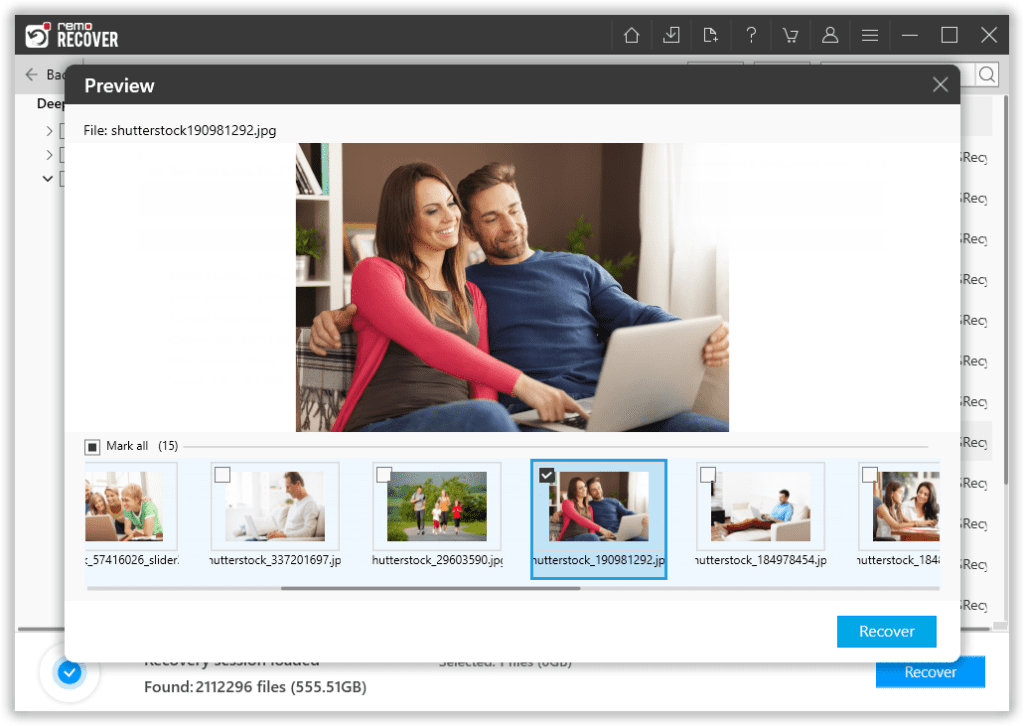
- Klik op Save optie om het herstel op te slaan
Alle bovengenoemde methoden zullen u zeker helpen uw GoPro-video's te herstellen van een SD-kaart die problemen had met de GoPro SD-kaartfout. U kunt echter niet uitsluiten dat uw GoPro-video beschadigd raakt. In dergelijke gevallen staat uw serieuze werk op het spel en moet u ernaar handelen door: snel corrupte GoPro-videobestanden repareren met behulp van videoreparatiesoftware waarop u kunt vertrouwen.
De SD-kaartfout kan uw kostbare GoPro-videobestand beschadigen of beschadigen en om die video's weer tot leven te brengen, raden we Remo Repair Video aan. Remo Repair Video is de beste videoreparatiesoftware waarmee u corrupte GoPro-video's gemakkelijk kunt repareren. De tool kan je helpen bij het repareren van video's die zijn gemaakt op Hero 9, Hero 8, Hero7, Hero6, Hero5, Hero4, Hero3, Fusion en Karma. Download en probeer de tool nu gratis.
Remo Video Repair Software is de meest aanbevolen tool om uw GoPro-videobestanden of video's die met een andere camera zijn gemaakt gemakkelijk te repareren. Met zijn geavanceerde reparatiealgoritme kan Remo video met elk niveau van corruptie of schade in slechts 3 klikken repareren.
De tool kan je helpen bij het repareren van video's die zijn gemaakt op Hero 10, Hero 9, Hero 8, Hero7, Hero6, Hero5, Hero4, Hero3, Fusion en Karma.
Download en probeer de tool nu gratis.
Notitie: Als je problemen hebt met het exporteren van de GoPro-videobestanden en last hebt van: GoPro Export 30-fout, deze info kan je misschien helpen.
Belangrijke tips om beter met je GoPro en zijn SD-kaart om te gaan:
- Zorg er altijd voor dat u een SD-kaart gebruikt die compatibel is met de GoPro-camera
- Houd je GoPro-camera up-to-date met elke software-update
- Houd regelmatig een back-up van gegevens om gegevensverlies in lastige situaties te voorkomen
- Als je een GoPro-videobestand bent kwijtgeraakt of beschadigd, probeer dan Remo en krijg het terug
Conclusie:
Nu GoPro aan populariteit wint vanwege zijn veelzijdigheid bij het maken van high-action video, is het belangrijk dat je deze GoPro SD kaartformaatgids hebt. Soms gebeurt het zo dat de herstelde videobestanden na het formatteren van de SD-kaart niet kunnen worden afgespeeld. Het wordt aanbevolen om te weten hoe u een GoPro-videobestand kunt repareren dat niet kan worden afgespeeld. Laat het ons weten als dit artikel je heeft geholpen GoPro SD kaart fout repareren of als je erin bent geslaagd de SD-kaart in GoPro te formatteren in de opmerkingen hieronder.
